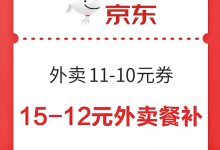首先选中数据区域,通过“条件格式”新建规则并使用公式=COUNTIF($A:$A,$A2)>1判断A列重复值,设置填充色后可高亮整行;若需多列组合判断,则新增辅助列用=A2&B2&C2合并内容,再用=COUNTIF($Z:$Z,$Z2)>1统计并高亮;对于大数据量,可利用Power Query导入数据,按多列分组统计出现次数,筛选计数大于1的记录并导出标识列,最后结合条件格式在原表中高亮对应重复行。
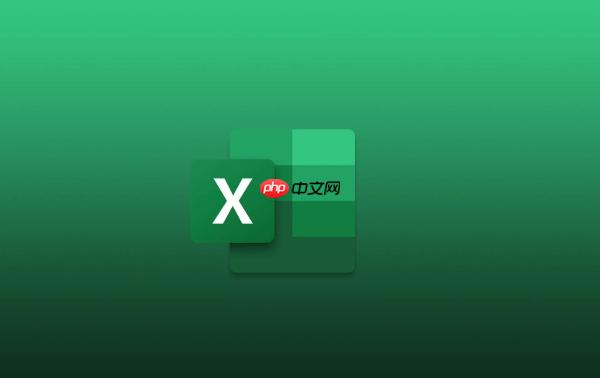
如果您在处理Excel表格时需要识别并突出显示包含重复值的整行,可以通过条件格式功能实现。该方法能够帮助您快速定位数据中重复出现的记录。
本文运行环境:Dell XPS 13,Windows 11
一、使用条件格式高亮重复行
通过Excel内置的“条件格式”功能,可以根据某一列中的重复值来标记整行。此方法依赖于公式判断某列是否存在重复内容,并对所在行应用背景色。
1、选中需要设置的数据区域,包括标题行在内的所有行和列。
2、点击“开始”选项卡下的“条件格式”,选择“新建规则”。
3、在弹出窗口中选择“使用公式确定要设置格式的单元格”。
4、输入公式:=COUNTIF($A:$A,$A2)>1(假设依据A列判断重复)。
5、点击“格式”按钮,设置填充颜色为黄色或其他醒目颜色,确认后点击“确定”。
6、再次点击“确定”完成规则设置,此时所有基于A列重复值的整行将被标亮。
二、基于多列组合判断重复行
当需要根据多个字段共同决定是否为重复行时,可以使用CONCATENATE或&符号合并多列内容进行比对。
1、新增一个辅助列(例如Z列),在Z2单元格输入公式:=A2&B2&C2(根据实际列调整)。
2、向下填充该公式至所有数据行。
3、选中整个数据区域,进入“条件格式” → “新建规则” → “使用公式确定要设置格式的单元格”。
4、输入公式:=COUNTIF($Z:$Z,$Z2)>1。
5、设置格式样式,如背景色设为浅红色,字体设为白色以增强对比度。
6、确认规则并应用,此时由多列组合构成的重复行将被整体高亮。
三、利用Power Query识别重复行
Power Query适用于大数据量场景,可在加载数据阶段就筛选或标记重复记录。
1、选择数据区域,点击“数据”选项卡中的“从表格/区域”导入到Power Query编辑器。
2、在Power Query中选中用于判断重复的所有列。
3、右键选择“分组依据”,统计每组出现次数,生成计数列。
4、筛选出计数大于1的组别,将其结果导出为新表或合并回原表作为标识列。
5、根据标识列在Excel主界面使用条件格式对原始表中的对应行进行高亮处理。

 路由网
路由网